
 Mail an den Autor
Mail an den Autor

 Drucken
Drucken
Termine
Die Terminliste zeigt alle Termine an, für die der Benutzer zugeteilt ist sowie von anderen Benutzern, deren Kalender der angemeldete Benutzer einsehen darf.
Sie können nach 3 Kriterien gefiltert werden:
- Status
alle, offen, in Arbeit, zusätzlich benutzerdefinierte Status - Zeitraum
alle, zukünftig, bis heute, heute - Typ
alle, zusätzlich benutzerdefinierte Typen - Freie Textsuche
Hier können mit Leerzeichen getrennt auch mehrere Suchbegriffe eingegeben werden. Die Suche geht über folgende Felder:- Beginndatum
- Enddatum
- Auftragsname
- Auftragsnummer
- Auftragsbetreff
- Lieferadresse
- Terminbetreff
- Mitarbeitername
- Status
Zusätzlich können die Termine alphabetisch nach dem Terminbetreff oder dem Auftragsbetreff bzw. dem Termindatum auf- oder absteigend sortiert werden.
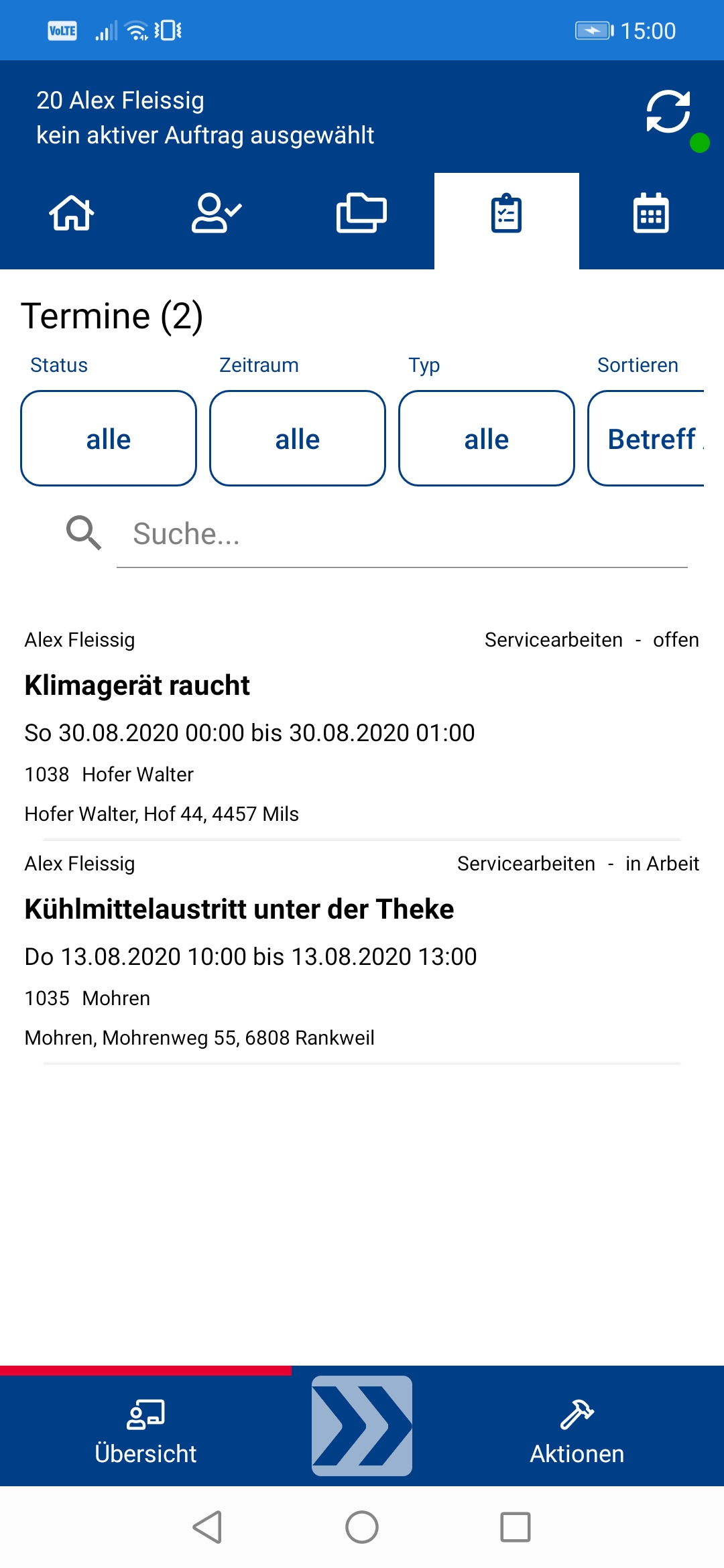
Für jeden Termin wird dargestellt:
- der ausführende Monteur / das zugeordnete Personal
- Betreff
- Datum / Zeit des Termins
- Auftragsnummer und Auftragsname
- Termintyp - Terminstatus (rechts oben)
Kontextmenü
Dieselben Funktionen des Kontextmenüs haben Sie auch in der Terminliste auf der Hauptseite bzw. in der Kalenderansicht.
Tippen / Klicken Sie auf einen Termin aus der Liste und halten Sie dies etwas länger, so gelangen Sie ins Kontextmenü:
- Details
In den Termindetails werden Ihnen diverse Informationen zum Termin angezeigt.- Der Terminstatus kann hier verändert werden.
- Sofern Ihnen auch die Termine anderer Mitarbeiter angezeigt werden, haben Sie diese Mitarbeiter zur Auswahl um das dem Termin zugeordnete Personal zu ändern.
- Termine können bearbeitet oder gelöscht werden, siehe Termine bearbeiten (sofern die Berechtigung dazu gegeben ist).
- Aktiver Auftrag
Der Auftrag des Termins wird als aktiver Auftrag gesetzt, siehe Auftragsübersicht. - Dokumentation
Setzt den Auftrag des Termins als aktiv und wechselt zu den Dokumentationen. - Material
Setzt den Auftrag des Termins aktiv und wechselt zur Materialerfassung. - Zeit
Setzt den Auftrag des Termins aktiv und startet eine Zeitbuchung auf diesen Auftrag (ohne End-Zeit).
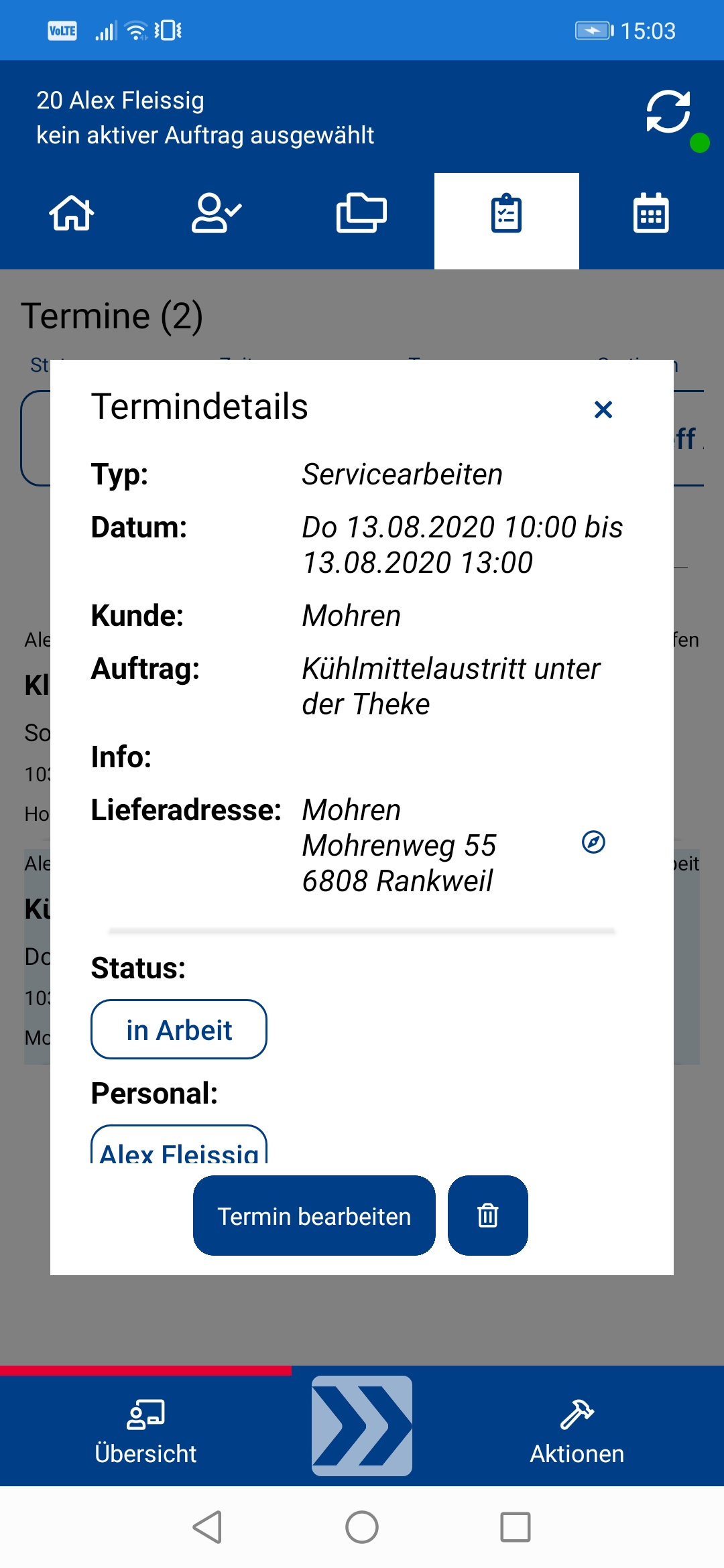
In diesem Kapitel |
Weitere Kapitel |

 Drucken
Drucken
|
Letzte Bearbeitung: 05.08.2020 15:19:38 ©1996-2024 Koram Softwareentwicklungs Ges.m.b.H All rights reserved. |
|